Windows에서 숨겨진 네트워크 공유를 만드는 방법
네트워크(network and want) 에 여러 대의 컴퓨터가 있고 컴퓨터 간에 폴더를 공유하려는 경우 숨겨진 Windows 공유(Windows share) 를 만들어 보안을 추가할 수 있습니다 . 이 가이드는 매우 기본적이며 사용자가 작업 그룹 또는 도메인 Windows 환경(workgroup or domain Windows environment) 에 있다고 가정합니다 . 숨겨진 공유는 폴더를 공유하고 싶지만 (Hidden)공유 이름(share name) 을 지정한 사람들만 액세스하려는 경우에 유용합니다 .
물론, 숨겨진 공유는 누군가가 충분히 노력하더라도 폴더에 액세스할 수 없다는 것을 보장 하지 않습니다 . (NOT)이를 다른 네트워크 보안(network security) 정책 과 함께 추가 보안 단계(security step) 로 사용하는 것이 가장 좋습니다 . 회사 네트워크 내와 같이 Windows 도메인(Windows domain) 에 있는 경우 99%의 시간이 로컬 하드 드라이브를 공유한다는 것을 알게 될 것입니다. 이를 IT 용어(IT lingo) 로 관리자 공유라고 합니다. 기본적으로(Basically) 모든 관리자가 네트워크의 모든 컴퓨터에 연결하고 모든 로컬 파일에 액세스 할 수 있도록 구성되어 있습니다.(network and access)
관리자 공유도 모두 숨겨진 공유이므로 네트워크를 탐색하는 모든 사람이 볼 수 없습니다. 내 컴퓨터 로 이동하여 로컬 (My Computer)C 드라이브(C drive) (또는 가지고 있는 문자)를 마우스 오른쪽 버튼으로 클릭하고 속성(Properties) 을 선택하면 로컬 드라이브가 공유되는지 확인할 수 있습니다 . 공유(Sharing) 탭을 클릭하면 " 이 폴더 공유(Share this folder) "가 선택되고 공유 이름이 C$ 인 것을 볼 수 있습니다.

공유 이름(share name) 뒤 의 $ 기호 는 네트워크 에서 폴더를 숨기는 것입니다. (folder hidden)여기에서 볼 수 있듯이 회사 도메인에 있으므로 전체 C 하드 드라이브가 공유됩니다. (C hard)이것은 모든 (Remember)관리자(Administrator) 가 언제든지 모든 파일에 액세스할 수 있음을 의미합니다 ! 따라서 Windows 도메인(Windows domain) 에는 개인 정보가 없습니다 .
물론 홈 네트워크(home network) 나 사무실에서도 폴더를 공유하려면 위에서 설명한 것과 동일한 절차를 따르십시오. 기본적으로 이 폴더 공유를 클릭하면 공유 이름(share name) 이 폴더 이름 으로 채워집니다. Windows 7 및 Windows 8 에서 고급 공유(Advanced Sharing) 버튼을 클릭 하여 모든 공유 옵션을 가져옵니다.
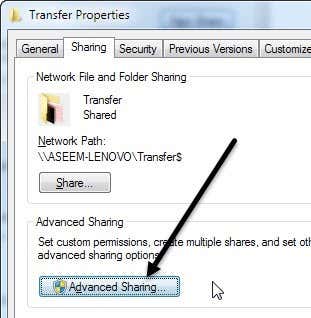
공백 없이 공유 이름(share name) 바로 뒤에 $ 를 추가하기만 하면 됩니다. 이 숨겨진 공유는 Windows 7(Windows 7) 및 Windows 8 에서 폴더를 처음 공유할 때만 생성할 수 있습니다 . 어떤 이유로 폴더를 공유한 후에는 공유 이름(share name) 을 변경할 수 없으므로 변경 하려면 먼저 공유를 제거한 다음 폴더를 다시 공유해야 합니다.

또한 사람들이 폴더에 파일을 추가하고 삭제할 수 있게 하려면 권한(Permissions) 버튼을 클릭하고 변경(Change) 또는 모든(Full Control) 권한을 클릭해야 합니다 .

사람들이 파일을 추가하고 파일을 삭제할 수 있기 때문에 변경(Change) 은 일반적으로 충분합니다. 모든(Full Control) 권한을 사용하면 누군가가 폴더 자체에 대한 권한을 변경할 수 있습니다.
Windows 의 숨겨진 공유에 액세스하려면 Windows 탐색기(Windows Explorer) ( 내 컴퓨터(My Computer) )로 이동하여 폴더의 전체 UNC 경로(UNC path) 를 입력해야 합니다. 그것이 의미가 없다면 UNC 경로(UNC path) 는 단순히 액세스하려는 컴퓨터 이름과 폴더 이름 입니다. (computer name and folder name)따라서 Comp1 이라는 컴퓨터에서 MyFiles 라는 폴더 를 MyFiles$내 컴퓨터(My Computer) 로 이동 하고 주소 표시줄에 다음을 입력하여 해당 폴더에 액세스합니다 .
\\Comp1\MyFiles$
모든 것이 올바르게 설정되어 있으면 폴더의 내용이 문제 없이 팝업될 것입니다! Explorer 를 통해 네트워크를 탐색 하고 해당 컴퓨터를 클릭하면 해당 공유 폴더가 숨겨져 있기 때문에 목록에 해당 공유 폴더가 표시되지 않습니다. 위와 같이 전체 경로를 수동으로 입력해야만 액세스할 수 있습니다.

그리고 그게 다야! 이제 네트워크에서 숨겨진 폴더를 공유했습니다! 질문이나 설정에 문제가 있는 경우 의견을 게시해 주시면 도와드리겠습니다. 즐기다!
Related posts
Windows XP 무선 네트워크 연결 문제 해결
Windows에서 네트워크 드라이브를 매핑하는 방법
Windows에서 숨겨지고 저장된 암호를 찾는 방법
Windows 10에서 네트워크 어댑터를 삭제할 수 없습니까?
Windows 11에서 Wi-Fi 네트워크 연결을 공유하는 방법
암호화된 VeraCrypt 볼륨 내부에 숨겨진 영역을 추가하는 방법
VeraCrypt로 Windows 하드 드라이브를 암호화하는 방법
Windows 또는 OS X에서 MAC 주소 변경 또는 스푸핑
잊어버린 Windows 암호를 해독하거나 재설정하는 5가지 방법
지불한 네트워크 속도를 얻는 방법
Windows에서 파일을 자동으로 이동하거나 복사하는 방법
Windows를 초기 설정으로 복원하는 방법
Windows Live 메일 오류 0x800CCC0B 수정
Discord에서 Screen Share Desktop or Smartphone에서 방법
Windows or Mac에 GIF에 WebP 변환하는 방법
더 이상 Windows XP를 사용하지 않아야 하는 이유
Windows에 PDF File을 가입하는 방법
웹 사이트를 차단하거나 리디렉션하도록 Windows 호스트 파일 편집
Windows에서 메모장을 대안으로 교체하는 방법
Windows Media Player를 사용하여 오디오 CD를 MP3로 추출
